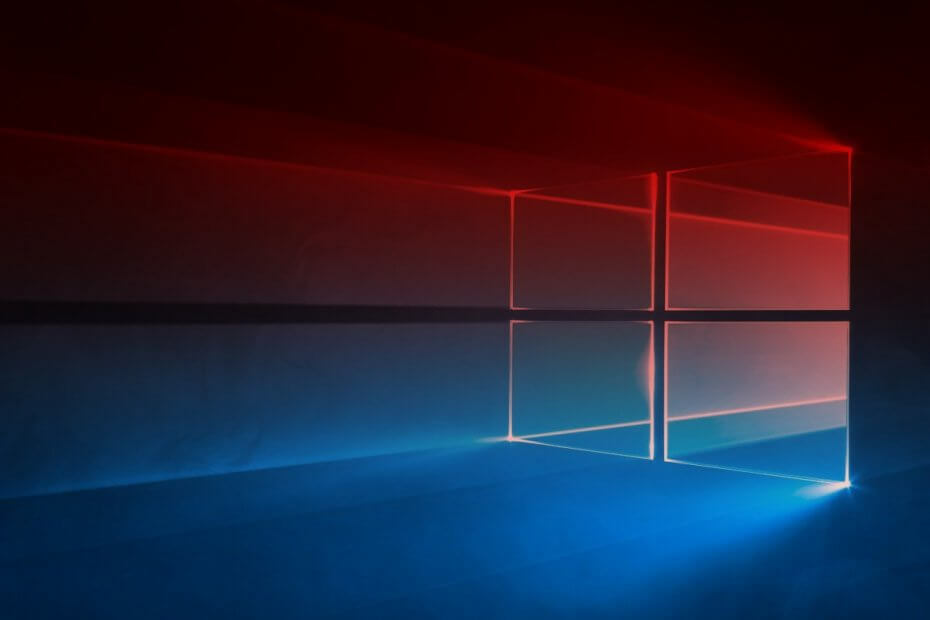Päivittää KB4056892 on kenties tämän hetken vihatuin laastari. Monet käyttäjät ilmoittivat päivityksen olevan usein rikkoo tietokoneita, jättäen heidät käyttämättä laitteitaan.
Tämän tilanteen huomioon ottaen käyttäjät etsivät nopeaa tapaa estää KB4056892 -asennusta tietokoneisiinsa.
KB4056892 odottaa uudelleenkäynnistystä. Valitettavasti, kun tein uudelleenkäynnistyksen, se muurasi järjestelmääni. Minulla oli suuri Windows-logo näytöllä ja se vain istui siellä. Käynnistyin uudelleen ja pystyin käynnistämään korjauksen. Korjaus sanoi, että se tuki viimeisintä päivitystä, koska sitä ei asennettu kokonaan. Kanssa KB4056892 on Odottaa uudelleenkäynnistystä, tein toisen uudelleenkäynnistyksen ja minulla oli sama ongelma. Kuinka estän sen joten sitä ei asenneta, jos minun on käynnistettävä kone uudelleen?
Pelkkä päivityksen poistaminen ei ratkaise ongelmaa, koska käyttöjärjestelmä lataa sen uudestaan ja uudestaan. Joten kuinka voit estää KB4056892?
Kuinka estää KB4056892 lataamasta ja asentamasta
1. Pysäytä Windows Update
- Aloittaaksesi> kirjoita ”run”> käynnistä Suorita-ikkuna
- Tyyppi palvelut. msc > paina Enter
- Etsi Windows Update -palvelu> avaa se kaksoisnapsauttamalla sitä

- Valitse Yleiset-välilehti> Käynnistystyyppi> valitse Poista käytöstä

- Käynnistä tietokone uudelleen> päivityksiä ei tule asentaa, ennen kuin käynnistät Windows Update -palvelun uudelleen.
2. Keskeytä päivitykset
Jos asennat säännöllisesti uusimmat päivitykset tietokoneellesi ja haluat vain välttää erityisesti KB4056892: n asentamista, paras ratkaisu on keskeyttää päivitykset. Toivottavasti tämä antaa Microsoftille riittävästi aikaa korjata ongelmalliset päivitykset.
Valitse Asetukset> Päivitykset ja suojaus> Lisäasetukset> Kytke Keskeytä päivitykset -valinta päälle
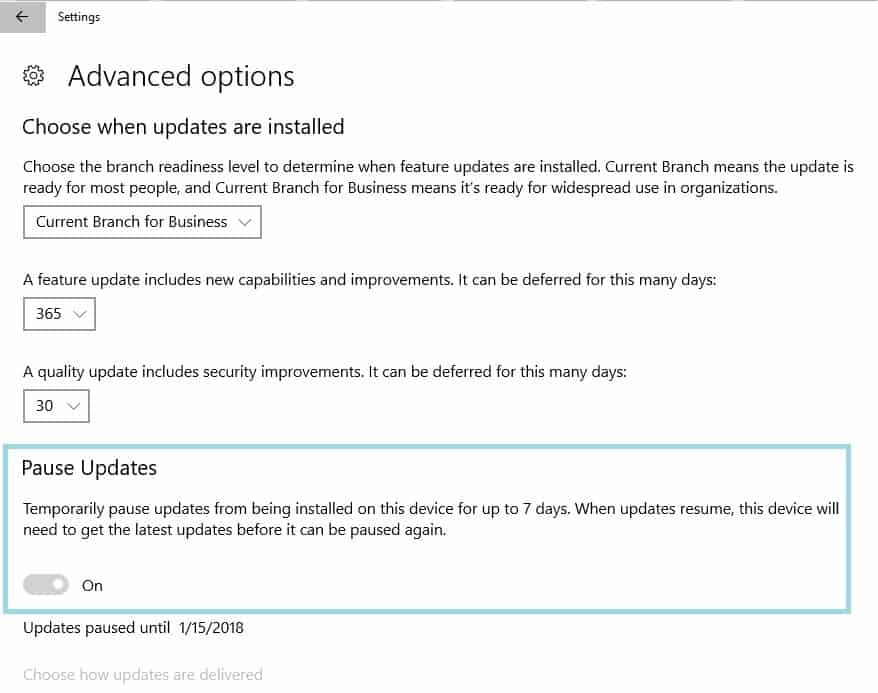
Näiden kahden yksinkertaisen ratkaisun pitäisi auttaa pitämään KB4056892 loitolla. Vaikka päivitystä ei voi lykätä määräämättömään aikaan, voit estää sen asentamisen tietokoneellesi ainakin muutamaksi päiväksi.
LIITTYVÄT TARINAT TARKISTAA:
- Kuinka estää Windows-ohjainpäivitykset wushowhide.diagcabilla Windows 10: ssä
- Korjaus: Virhe 0x80240fff estää Windows 10 -päivitykset
- Korjaus: "Emme voineet suorittaa päivityksiä tai kumota muutoksia" Windowsissa